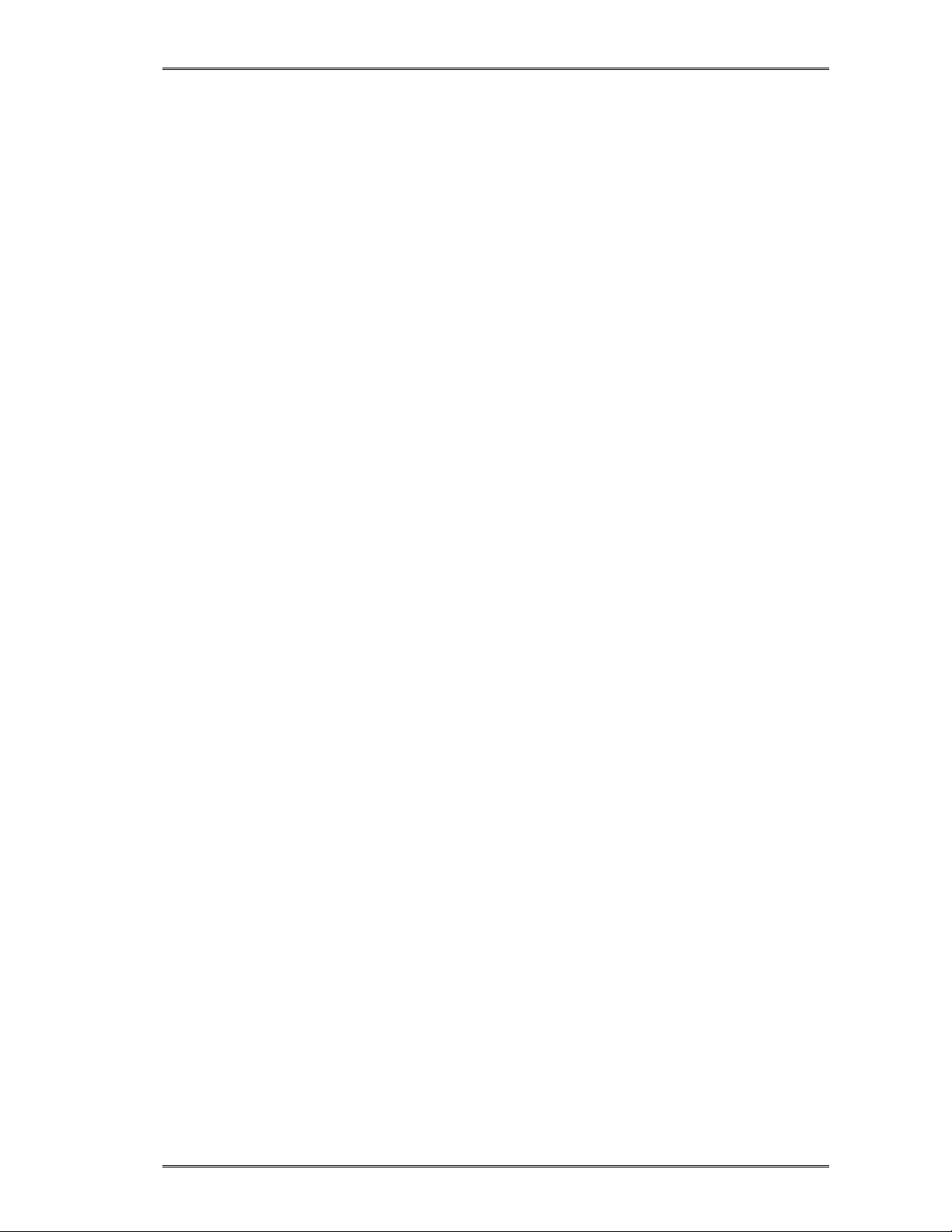
Trường Đại học Công Nghệ Sài Gòn Khoa Công Nghệ Thông Tin
Giáo trình Lập trình căn bản – dành cho hệ TCCN Trang 23
3.3. Khai báo biến
Có hai chế độ khai báo và sử dụng biến trong VB. Đó là khai báo tường minh và khai báo
không tường minh.
3.3.1 Khai báo không tường minh
Trong chế độ khai báo không tường minh, chúng ta không cần phải khai báo biến trước
khi sử dụng. Tự bản thân hệthống VB sẽ cấp phát biến khi gặp một tên biến mới. Ví dụ trong
hàm MySqr dưới đây, biến TempVal được sử dụng mà chưa khai báo trước.
Function MySqr(num)
TempVal = Abs(num)
MySqr = Sqr(TempVal)
End Function
Khi đó, hệ thống sẽ tự động tạo biến TempVal khi gặp dòng lệnh này. Đầu tiên, ai cũng
cảm thấy thích chế độ khai báo và sử dụng biến không tường minh như thế. Tuy nhiên, chúng
ta, những lập trình viên chuyên nghiệp, không nên sử dụng chế độ này vì đôi khi nó sẽ gây ra
nhiều lỗi không phát hiện nổi do đánh nhầm tên biến. Thật vậy, cũng với hàm như trên nhưng
nếu chúng ta nhập vào như sau:
Function MySqr(num)
TempVal = Abs(num)
MySqr = Sqr(TemVal)
End Function
Thoạt nhìn có thể nghĩ hai hàm trên đây giống nhau, kỳ thật là kết quả của hàm thứ hai
lại luôn là 0. Đó chính là vì biến TempVal đã bị nhập sai ở dòng lệnh thứ 2 là TemVal. Khi
ấy, VB sẽ tự động tạo ra một biến mới có tên là TemVal và có giá trị mặc nhiên là 0. Điều này
sẽ cho kết quả của hàm luôn là 0. Trong những chương trình phức tạp, có rất nhiều dòng lệnh
thì việc phát hiện ra những lỗi như thế là rất khó.
3.3.2 Khai báo tường minh
Để tránh những lỗi chương trình xảy ra do nhập sai tên biến, chúng ta có thểsử dụng chế
độ khai báo tường minh. Với chế độ này, mỗi biến sử dụng cần phải được khai báo trước.
Những biến nào chưa khai báo, VB sẽ báo lỗi khi thực thi chương trình. Chúng ta có thểsử
dụng một trong hai cách dưới đây để sử dụng chế độ khai báo biến tường minh:
Cách 1:
Trong cửa sổlệnh, đặt dòng lệnh sau đây Option Explicit ở đầu phần
Declarations của màn hình giao tiếp (Form), lớp (Class) hay thư viện (Module).
Cách 2:
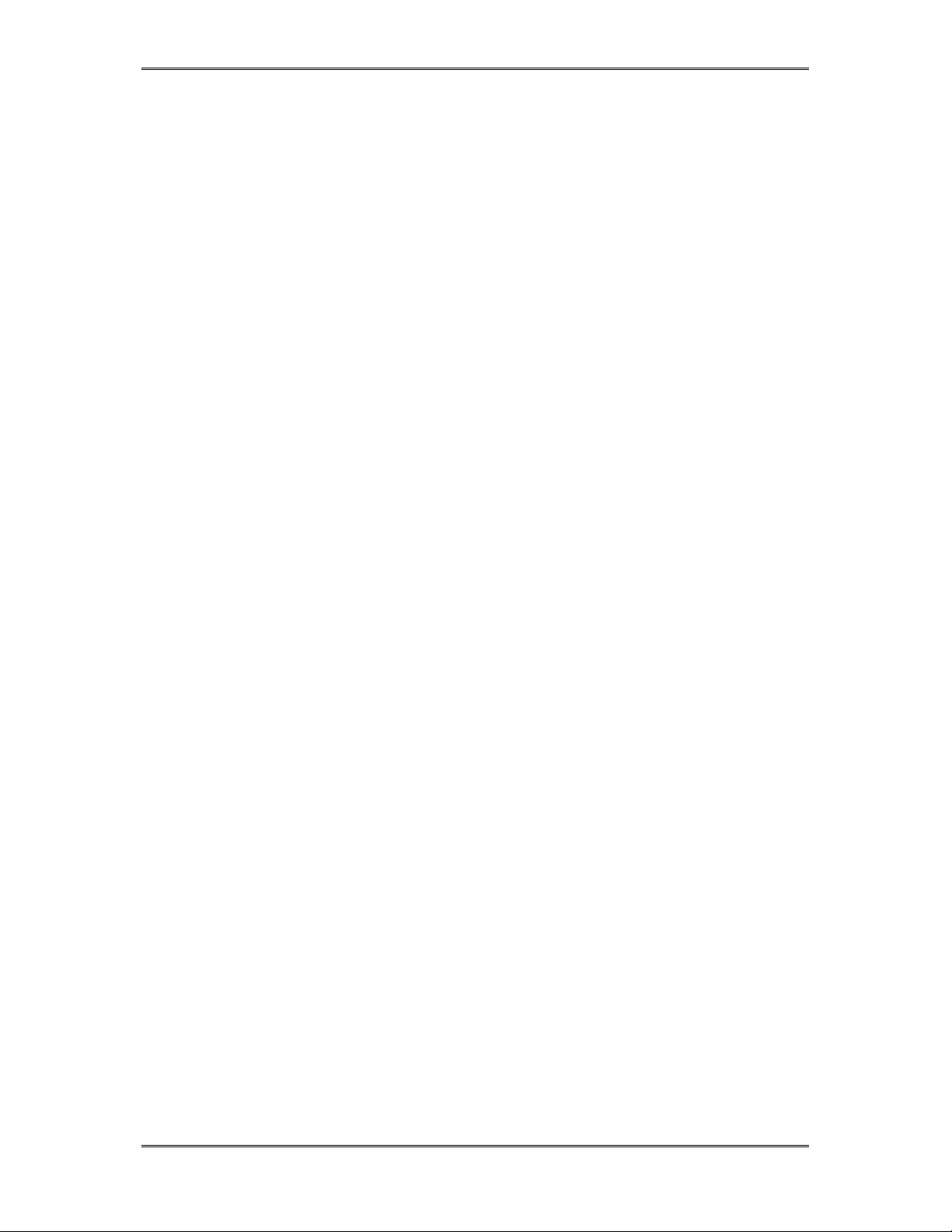
Trường Đại học Công Nghệ Sài Gòn Khoa Công Nghệ Thông Tin
Giáo trình Lập trình căn bản – dành cho hệ TCCN Trang 24
Chọn Tools\Options\Editor và sau đó chọn Require Variable Declaration. Từ thời
điểm này trở đi, các màn hình lớp hay thư viện được tạo ra sẽ được mặc nhiên là có sẵn dòng
lệnh Option Explicit trong phần Declaration. Với các màn hình giao tiếp, lớp hay thư viện đã
được tạo trước đó, chúng ta sẽphải tự thêm vào dòng lệnh này như cách 1.
Tuỳ theo phạm vi biến cần sử dụng, chúng ta có thể dùng các cấu trúc lệnh sau để khai
báo biến. Để khai báo biến cục bộ của một thủ tục, hàm, màn hình (Form) hay thư viện chúng
ta có thểdùng cú pháp:
Dim Tên_biến [As Kiểu dữ liệu]
Để khai báo các biến toàn cục cho toàn bộ ứng dụng. Các biến toàn cục thường được
khai báo trong một thư viện.
Puclic Tên_biến [As Kiểu_dữ_liệu]
Tên biến là một chuỗi ký tự thoả các điều kiện sau:
Bắt đầu bằng ký tự. Tuỳ thuộc vào kiểu dữ liệu của biến, người lập trình thường dùng
các ký tựtrong bộ ký pháp Hungary làm các ký tự đầu (tiền tố) cho các tên biến. Các tiền
tố này sẽgiúp nhận biết một biến có kiểu dữ liệu là gì trong quá trình lập trình. Ví dụ với
biến Socong có kiểu dữ liệu số nguyên thường được đặt tên là nSocong. Phần dưới đây sẽ
trình bày các tiền tố trong bộ ký pháp Hungary thường được dùng.
Các ký tự có trong tên biến chỉ có thể là các ký tự chữ cái, ký tự số hay ký tự (_). Tuy
nhiên, VB cũng cho phép ký tự cuối cùng của tên biến (hậu tố) là ký tự đặc biệt (xác định
kiểu dữ liệu) như ký tự %, #, $... (Xem thêm phần Các kiểu dữ liệu).
Tên biến dài không quá 255 ký tự.
Không trùng với các tên biến khác trong cùng phạm vi khai báo như thủ tục, hàm
(Sub, Function), màn hình (Form), thư viện (Module).
Không được trùng với các từ khóa của Visual Basic.
Ví dụdòng lệnh sau khai báo hai biến nSocong va fDongia
Dim nSocong As Integer, fDongia As Single
Trong quá trình hoạt động mỗi biến sẽ có một kiểu dữ liệu nào đó. Kiểu dữ liệu sẽ quy
định các giá trị sẽ được lưu trữ trong biến.
4. Hằng
4.1. Khái niệm
Giống như tên gọi, hằng là đại lượng có giá trị không thể thay đổi trong quá trình thực
hiện chương trình.
4.2. Khai báo hằng
Chúng ta có thểdùng hằng để thay thếnhững giá trị không gợi nhớ trong chương trình.
Ví dụ, thay vì dùng giá trị khó hiểu 3.1416 trong các lệnh tính chu vi, diện tích một hình tròn
chúng ta có thể khai báo một hằng với tên gợi nhớ là Pi bằng 3.1416 và sau đó dùng hằng Pi
này để tính chu vi và diện tích hình tròn.
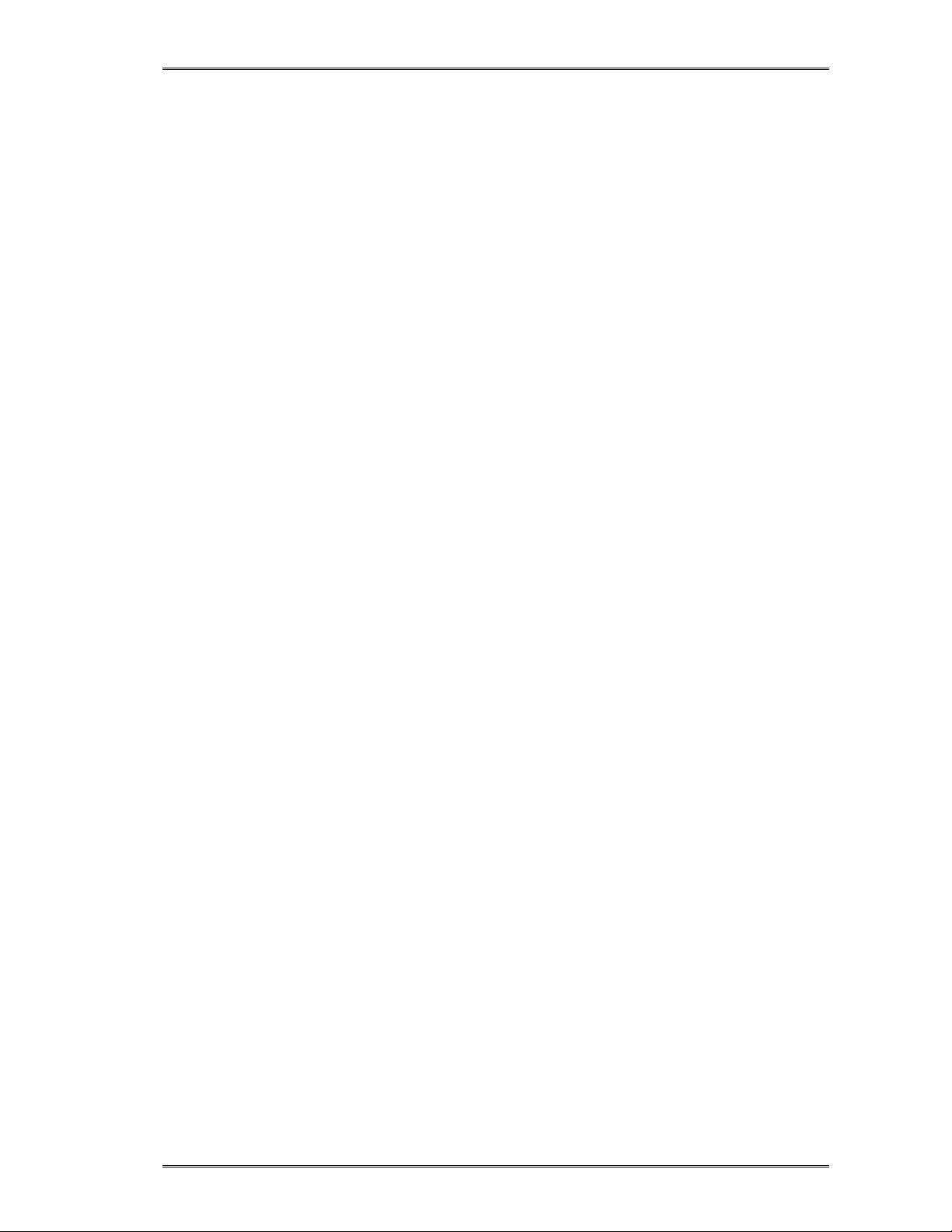
Trường Đại học Công Nghệ Sài Gòn Khoa Công Nghệ Thông Tin
Giáo trình Lập trình căn bản – dành cho hệ TCCN Trang 25
Để khai báo một hằng, chúng ta dùng cấu trúc sau:
Const Tên_hằng [As <kiểu dữ liệu>] = <Biểu thức>
Ví dụ:
Const A = 5
Const B As Single = A/2
Đoạn lệnh trên định nghĩa hai hằng số, hằng số A có giá trị là 5, hằng số B kiểu số thực
và có giá trị là 2.5.
Để phân biệt với các hằng kiểu số, các giá trị hằng chuỗi phải được biểu diễn trong cặp
ký tự ‘ ‘ hay “ “ và hằng kiểu ngày tháng phải được đặt trong cặp ký tự # #.
Const TenDV = “Trung Tam Tin Hoc – DHKHTN”
Const NgayBatDau = #10/24/86#
5. Mảng
Mảng là tập hợp các phần tử có cùng một kiểu dữ liệu và được chứa trong một biến.
Dùng mảng sẽ làm cho chương trình đơn giản và gọn hơn vì ta có thể sử dụng vòng
lặp. Mảng sẽ có biên trên và biên dưới, trong đó các thành phần của mảng là liên tiếp
trong khoảng giữa hai biên này.
Có hai loại biến mảng: mảng có chiều dài cố định và mảng có chiều dài thay đổi lúc
thi hành.
Phần mảng sẽ được đề cập chi tiết ở môn Lập trình nâng cao.
6. Cú pháp lập trình
Ngoài các cú pháp lệnh, hàm, phép toán, khi viết chương trình cần tôn trọng cú pháp lập
trình sau:
Mỗi lệnh phải viết trên một dòng bất kể ngắn hay dài, không được xuống dòng khi chưa
hết lệnh.
Muốn viết nhiều lệnh trên một dòng phải phân cách các lệnh bằng dấu hai chấm (:).
Dòng lệnh có màu đỏ là dòng lệnh sai cần sửa lỗi.
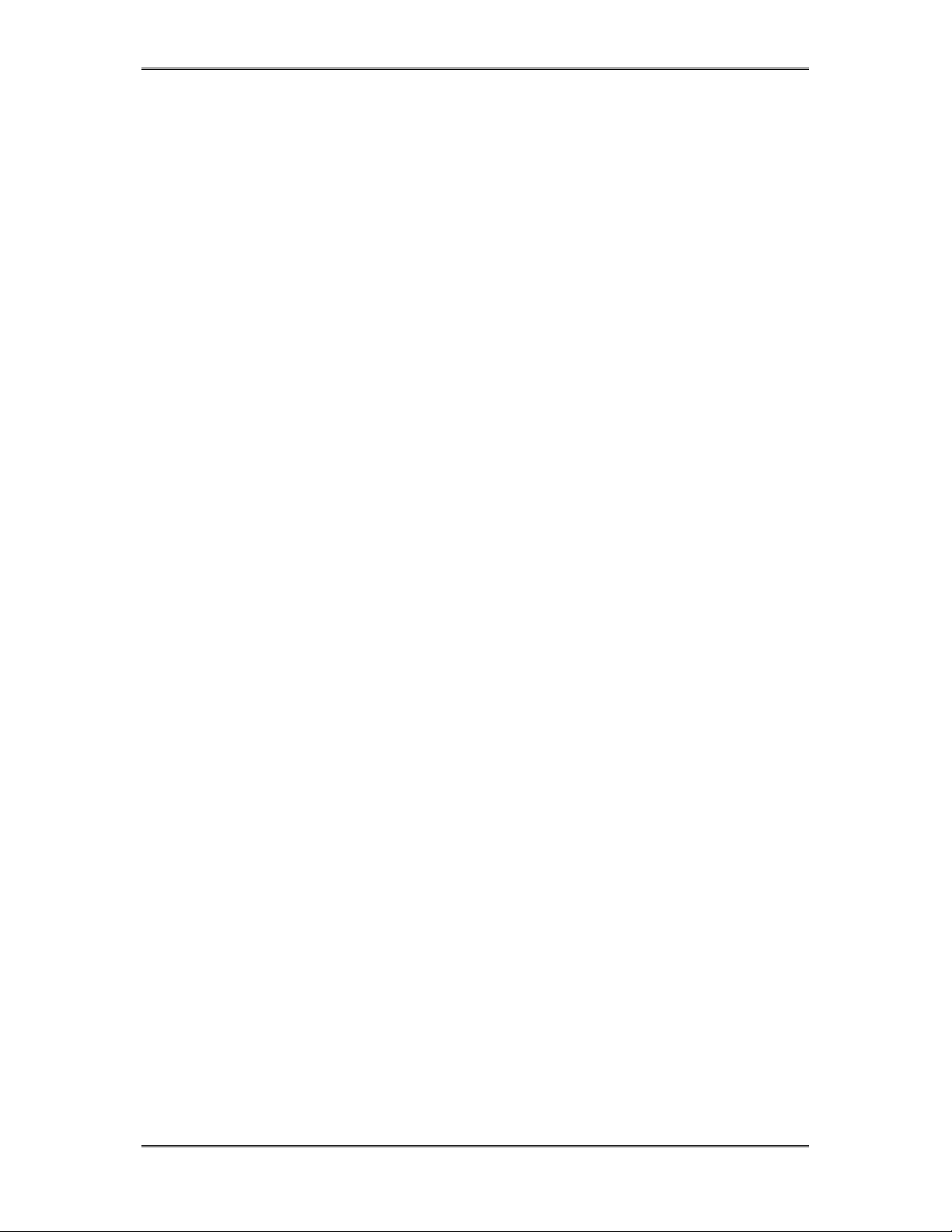
Trường Đại học Công Nghệ Sài Gòn Khoa Công Nghệ Thông Tin
Giáo trình Lập trình căn bản – dành cho hệ TCCN Trang 26
Chương 4
Các lệnh và hàm cơ bản
1. Lệnh rẽ nhánh
1.1. Lệnh If
o Một dòng lệnh:
If <điều kiện> Then <dòng lệnh>
o Nhiều dòng lệnh:
If <điều kiện> Then
Các dòng lệnh
End If
Ý nghĩa câu lệnh:
Các dòng lệnh hay dòng lệnh sẽ được thi hành nếu như điều kiện là đúng. Còn nếu như
điều kiện là sai thì câu lệnh tiếp theo sau cấu trúc If ... Then được thi hành.
o Dạng đầy đủ: If ... Then ... Else
If <điều kiện 1> Then
[Khối lệnh 1]
ElseIf <điều kiện 2> Then
[Khối lệnh 2]...
[Else
[Khối lệnh n]]
End If
VB sẽ kiểm tra các điều kiện, nếu điều kiện nào đúng thì khối lệnh tương ứng sẽ được thi
hành. Ngược lại nếu không có điều kiện nào đúng thì khối lệnh sau từ khóa Else sẽ được thi
hành.
Ví dụ:
If (TheColorYouLike = vbRed) Then
MsgBox "You are a lucky person"
ElseIf (TheColorYouLike = vbGreen) Then
MsgBox "You are a hopeful person"
ElseIf (TheColorYouLike = vbBlue) Then
MsgBox "You are a brave person"
ElseIf (TheColorYouLike = vbMagenta) Then
MsgBox "You are a sad person"

Trường Đại học Công Nghệ Sài Gòn Khoa Công Nghệ Thông Tin
Giáo trình Lập trình căn bản – dành cho hệ TCCN Trang 27
Else
MsgBox "You are an average person"
End If
1.2. Lệnh Select Case
Trong trường hợp có quá nhiều các điều kiện cần phải kiểm tra, nếu ta dùng cấu trúc rẽ
nhánh If…Then thì đoạn lệnh không được trong sáng, khó kiểm tra, sửa đổi khi có sai sót.
Ngược lại với cấu trúc Select…Case, biểu thức điều kiện sẽ được tính toán một lần vào đầu
cấu trúc, sau đó VB sẽ so sánh kết quả với từng trường hợp (Case). Nếu bằng nó thi hành
khối lệnh trong trường hợp (Case) đó.
Select Case <biểu thức kiểm tra>
Case <Danh sách kết quả biểu thức 1>
[Khối lệnh 1]
Case <Danh sách kết quả biểu thức 2>
[Khối lệnh 2]
.
.
.
[Case Else
[Khối lệnh n]]
End Select
Mỗi danh sách kết quả biểu thức sẽ chứa một hoặc nhiều giá trị. Trong trường hợp có
nhiều giá trị thì mỗi giá trị cách nhau bởi dấu phẩy (,). Nếu có nhiều Case cùng thỏa điều kiện
thì khối lệnh của Case đầu tiên sẽ được thực hiện.
Ví dụ của lệnh rẽ nhánh If…Then ở trên có thể viết như sau:
Select Case TheColorYouLike
Case vbRed
MsgBox "You are a lucky person"
Case vbGreen
MsgBox "You are a hopeful person"
Case vbBlue
MsgBox "You are a brave person"
Case vbMagenta
MsgBox "You are a sad person"
Case Else
MsgBox "You are an average person"
End Select
Toán tử Is & To



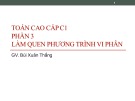
![Bài giảng Toán cao cấp C: Phần 2 - Bùi Xuân Thắng [Tài liệu chi tiết]](https://cdn.tailieu.vn/images/document/thumbnail/2024/20240510/khanhchi2550/135x160/1111715314929.jpg)



![Tập bài giảng Toán cao cấp C: Phần 2 [FULL]](https://cdn.tailieu.vn/images/document/thumbnail/2024/20240311/boghoado026/135x160/2134753924.jpg)

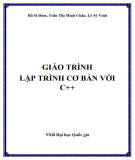





![Đề thi cuối học kì 2 môn Cấu trúc dữ liệu và giải thuật [kèm đáp án/mới nhất]](https://cdn.tailieu.vn/images/document/thumbnail/2025/20251014/lakim0906/135x160/89711760416179.jpg)


![Tài liệu Nhập môn Học máy và Khai phá Dữ liệu [chuẩn nhất]](https://cdn.tailieu.vn/images/document/thumbnail/2025/20251001/kimphuong1001/135x160/531759303870.jpg)






